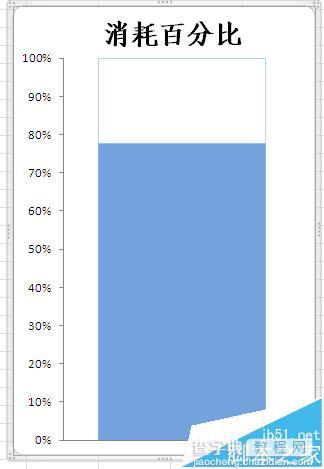Excel表格数据怎么制作百分比堆积图?
发布时间:2017-01-05 来源:查字典编辑
摘要:大家可能都注意到在柱形图模板中有个百分比堆积图,但大多数人并不知道它是做什么用的,今天我就介绍如何用它来模拟温度计图表。如图,我们用一个简单...
大家可能都注意到在柱形图模板中有个百分比堆积图,但大多数人并不知道它是做什么用的,今天我就介绍如何用它来模拟温度计图表。

如图,我们用一个简单的数据来说明,这是一个消耗费用在预算中的占比问题,我们用温度剂图表的形式来展现它。
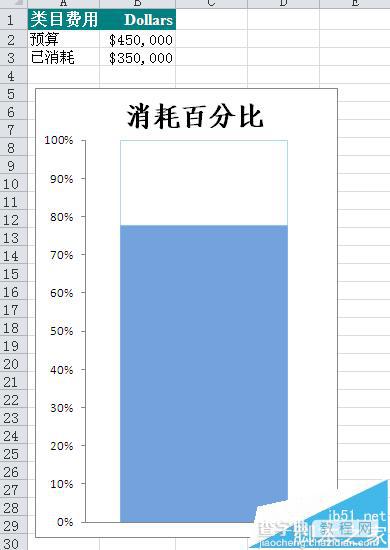
1、所谓百分比堆积图,就是堆积的数据点在总和中所占百分比的堆积图。在本例中要形成上图中效果,需要消耗费用和余额这两个值,余额=预算-消耗费用,所以我们在B4单元格输入=B2-B3
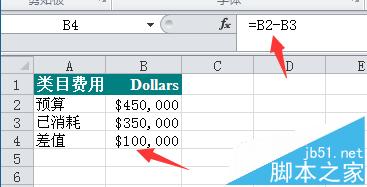
2、用A3:B4生成百分比堆积图,生成图表如下
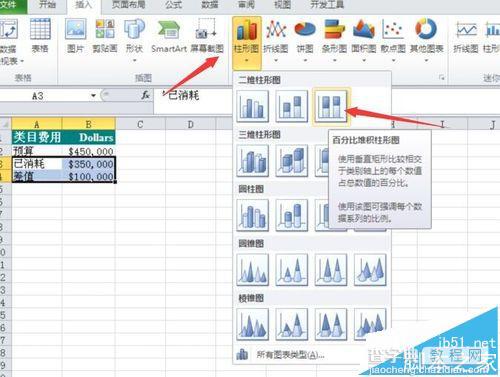
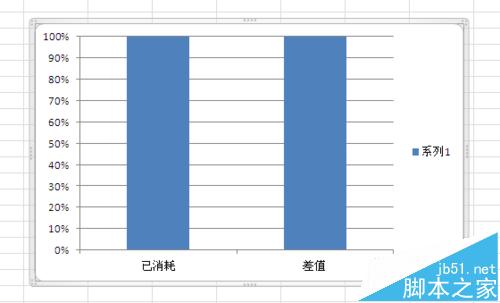
3、右键单击图表,选中“选择数据”,在“选择数据“对话框单击”交换行列“
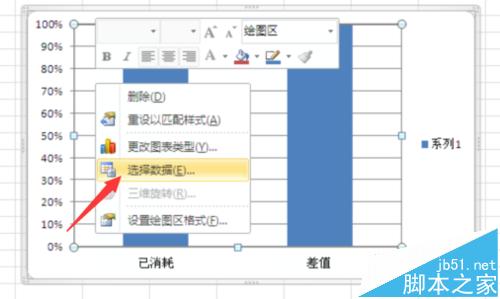
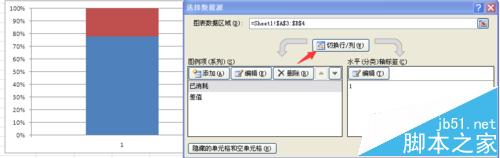
4、双击柱形图,在”设置数据点“对话框,设置”分类间距“到合适的宽度

5、双击”X“轴,在坐标轴设置框中,”坐标轴标签“和”刻度线类型“选无,隐藏X轴。
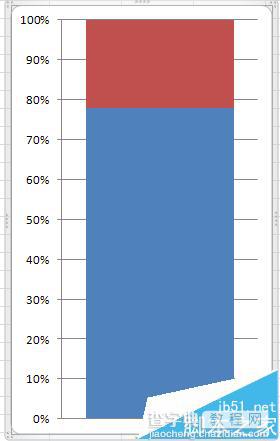
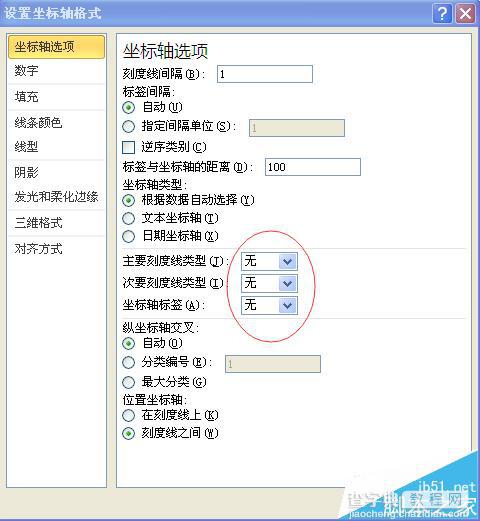
6、添加标题并美化图表,最终效果如下。